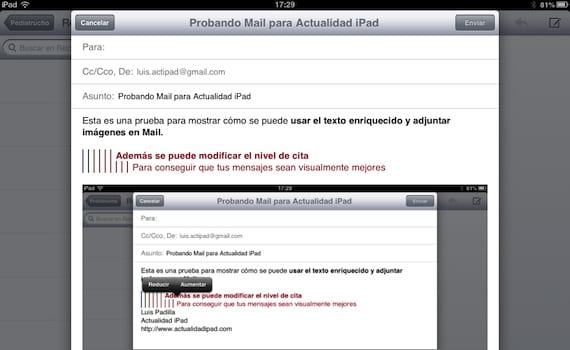
Kami meneruskan artikel kami di iOS 6, dan lebih khusus lagi di Mail. Kami akan melengkapkan monograf pada klien mel iOS asli dengan penjelasan mengenai cara menambah teks kaya dan melampirkan gambar ke e-mel. Mesej e-mel kami tidak semestinya monoton dan rata kerana fakta mudah membuatnya dengan iPad kami. Kami dapat menambahkan teks tebal, miring atau bergaris bawah, kami dapat meningkatkan tahap petikan, dan kami dapat memasukkan gambar dari gulungan kami secara langsung, dan semuanya tanpa meninggalkan aplikasi Mail.

Kami mempunyai e-mel kami, dengan teks biasa. Untuk menonjolkan mana-mana bahagiannya dengan memformatnya, pilih bahagian teks sahaja. Untuk melakukan ini, klik pada teks yang akan ditandakan dan tahan sehingga pilihan pilih muncul, dan pilih bahagian yang akan diserlahkan. Kemudian pilihan format akan muncul.
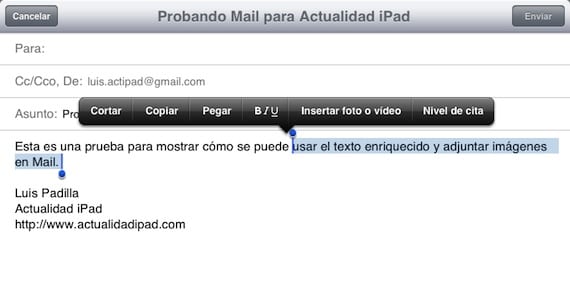
Dari pilihan, klik "BIU" dan kita dapat menyoroti teks dengan huruf tebal, miring dan / atau digarisbawahi.
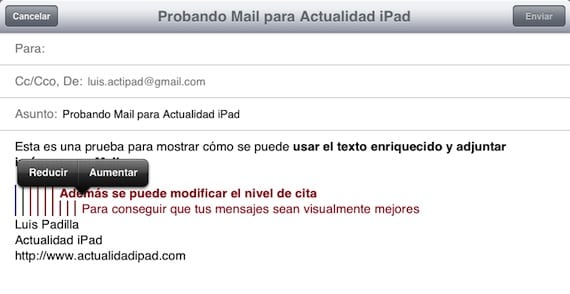
Sekiranya kita ingin menaikkan atau menurunkan tingkat janji temu, pilih "Level Temujanji" dan klik pada pilihan yang sesuai dengan keinginan kita. Warna teks juga akan berubah secara automatik, begitu juga formatnya, untuk membezakan tahap yang berbeza.
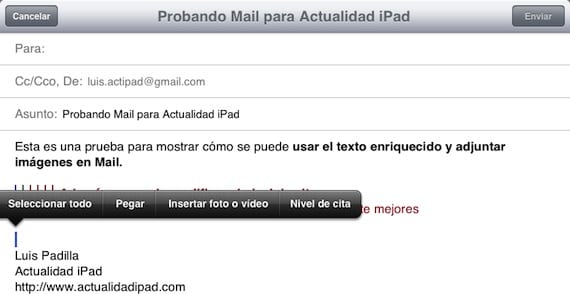
Akhirnya, jika kita ingin menambahkan gambar, kita memilih pilihan "Masukkan foto atau video" dan kita memilihnya dari kekili kita. Gambar akan disisipkan di tempat yang telah kita tandakan. Kami dapat mengubah ukuran gambar tepat ketika kami menghantar mesej, menawarkan kami dari ukuran sebenar hingga ukuran yang lebih kecil agar e-mel tidak terlalu berat.
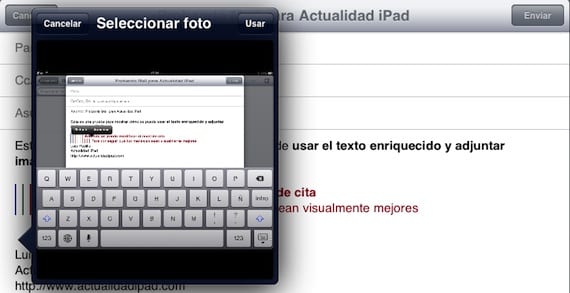
Pada akhirnya kita akan mempunyai mesej yang lebih visual, dan tanpa meninggalkan aplikasi Mail sama sekali. Adakah anda ingin mengetahui sisa fungsi Mail yang telah kita bincangkan?
- Ditandai: peti mel e-mel kami yang sangat berguna
- Cara memindahkan mesej ke peti mel yang berlainan di Mail
- Buat tandatangan untuk setiap akaun Mel
Maklumat lanjut - Ditandai: peti mel e-mel kami yang sangat berguna, Cara memindahkan mesej ke peti mel yang berlainan di Mail, Buat tandatangan untuk setiap akaun Mel

Catatan ini sangat baik, yang buruk adalah hanya di iPad sahaja yang dapat anda lakukan